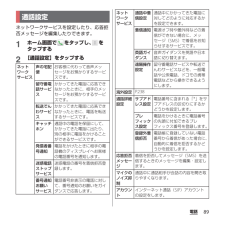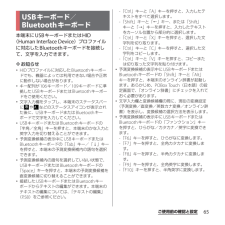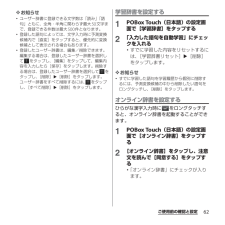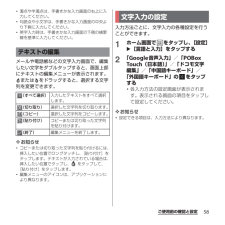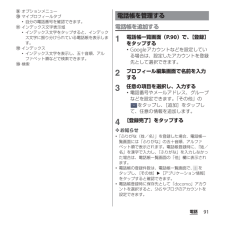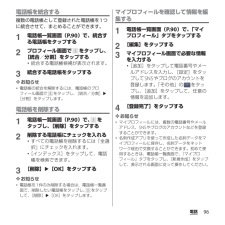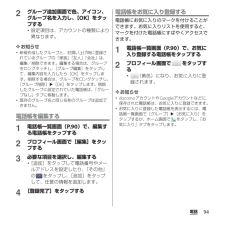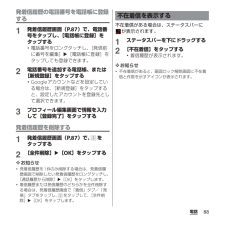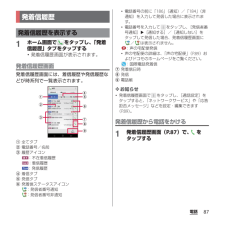Q&A
取扱説明書・マニュアル (文書検索対応分のみ)
"編集"2 件の検索結果
"編集"250 - 260 件目を表示
全般
質問者が納得2つ目のURLをコピーしたなら、メール本文の入力枠内を長押しすれば【貼り付け】とゆう項目は出てきませんか?
補足分
タイトル欄に貼り付けられるなら、本文枠を開いてから長押ししてないとゆう事もないですか?
(下にキーボードが出てる状態で長押し)
それでだめなら何かのエラーかもしれないので再起動も試してください。
4667日前view206
89電話ネットワークサービスを設定したり、応答拒否メッセージを編集したりできます。1ホーム画面で をタップし、 をタップする2[通話設定]をタップする通話設定ネットワークサービス声の宅配便お客様に代わって音声メッセージをお預かりするサービスです。留守番電話サービスかかってきた電話に応答できなかったときに、相手のメッセージをお預かりするサービスです。転送でんわサービスかかってきた電話に応答できなかったときに、電話を転送するサービスです。キャッチホン通話中の電話を保留にして、かかってきた電話に出たり、別の相手に電話をかけることができるサービスです。発信者番号通知電話をかけたときに相手の電話機のディスプレイへお客様の電話番号を通知します。迷惑電話ストップサービス迷惑電話の番号を着信拒否登録します。番号通知お願いサービス電話番号非表示の電話に対して、番号通知のお願いをガイダンスで応答します。ネットワークサービス通話中着信設定通話中にかかってきた電話に対してどのように対応するかを設定できます。着信通知電源オフ時や圏外時などの着信ができない場合に、メッセージ(SMS)で着信をお知らせするサービスです。英語ガイダンス音声ガ...
46ご使用前の確認と設定文字入力は、メールの作成や電話帳の登録など、文字入力欄をタップすると表示されるソフトウェアキーボードを使います。❖お知らせ・ソフトウェアキーボードが表示されると、ステータスバーに が表示されます。・文字入力画面から元の画面に戻るときは、xをタップします。・文字入力画面でテキストをロングタッチすると、拡大されたテキストが表示され、テキスト上をドラッグしながら確認することができます。本端末では、入力方法(キーボード種別)を「Google音声入力」「POBox Touch(日本語)」「ドコモ文字編集」「中国語キーボード」「外国語キーボード」から選択できます。1ホーム画面で をタップし、[設定]をタップする2[言語と入力]u[現在の入力方法]u[POBox Touch(日本語)]/[中国語キーボード]/[外国語キーボード]をタップする❖お知らせ・文字入力中にステータスバーを下にドラッグして、[入力方法の選択]をタップすると、「Google音声入力」「POBox Touch(日本語)」「ドコモ文字編集」「中国語キーボード」「外国語キーボード」から入力方法を選択できます。検索対象検索対象とする本端...
65ご使用前の確認と設定本端末にUSBキーボードまたはHID(Human Interface Device)プロファイルに対応したBluetoothキーボードを接続して、文字を入力できます。❖お知らせ・HIDプロファイルに対応したBluetoothキーボードでも、機器によっては利用できない場合や正常に動作しない場合があります。・キー配列が106キーボード/109キーボードに準拠したUSBキーボードまたはBluetoothキーボードをご使用ください。・文字入力欄をタップし、本端末のステータスバーに や などのステータスアイコンが表示された後に、USBキーボードまたはBluetoothキーボードで文字を入力してください。・USBキーボードまたはBluetoothキーボードの「半角/全角」キーを押すと、本端末のかな入力と英字入力を切り替えることができます。・予測変換候補の表示中にUSBキーボードまたはBluetoothキーボードの「Tab」キー/「↓」キーを押すと、本端末の予測変換候補内の語句を選択できます。・予測変換候補内の語句を選択していない状態で、USBキーボードまたはBluetoothキーボードの「Spac...
62ご使用前の確認と設定❖お知らせ・ユーザー辞書に登録できる文字数は「読み」「語句」ともに、全角・半角に関わらず最大50文字まで、登録できる件数は最大500件となります。・登録した語句によっては、文字入力時に予測変換候補内で[直変]をタップすると、優先的に変換候補として表示される場合もあります。・登録したユーザー辞書は、編集/削除できます。編集する場合は、登録したユーザー辞書を選択して をタップし、[編集]をタップして、編集内容を入力したら[保存]をタップします。削除する場合は、登録したユーザー辞書を選択して をタップし、[削除]u[削除]をタップします。ユーザー辞書をすべて削除するには、 をタップし、[すべて削除]u[削除]をタップします。学習辞書を設定する1POBox Touch(日本語)の設定画面で[学習辞書]をタップする2「入力した語句を自動学習」にチェックを入れる・すでに学習した内容をリセットするには、[学習辞書リセット]u[削除]をタップします。❖お知らせ・すでに学習した語句を学習履歴から個別に削除するには、予測変換候補の中から削除したい語句をロングタッチし、[削除]をタップします。オンライン辞書...
58ご使用前の確認と設定・濁点や半濁点は、手書きかな入力画面の右上に入力してください。・句読点や小文字は、手書きかな入力画面の中央より下側に入力してください。・英字入力時は、手書きかな入力画面の下側の横罫線を基準に入力してください。メールや電話帳などの文字入力画面で、編集したい文字をダブルタップすると、画面上部にテキストの編集メニューが表示されます。または をドラッグすると、選択する文字列を変更できます。❖お知らせ・コピーまたは切り取った文字列を貼り付けるには、挿入したい位置でロングタッチし、[貼り付け]をタップします。テキストが入力されている場合は、挿入したい位置でタップし、 をタップして、[貼り付け]をタップします。・編集メニューのアイコンは、アプリケーションにより異なります。入力方法ごとに、文字入力の各種設定を行うことができます。1ホーム画面で をタップし、[設定]u[言語と入力]をタップする2「Google音声入力」/「POBox Touch(日本語)」/「ドコモ文字編集」/「中国語キーボード」/「外国語キーボード」の をタップする・各入力方法の設定画面が表示されます。表示される画面の項目をタップして...
91電話iオプションメニューjマイプロフィールタブ・自分の電話番号を確認できます。kインデックス文字表示域・インデックス文字をタップすると、インデックス文字に振り分けられている電話帳を表示します。lインデックス・インデックス文字を表示し、五十音順、アルファベット順などで検索できます。m検索電話帳を追加する1電話帳一覧画面(P.90)で、[登録]をタップする・Googleアカウントなどを設定している場合は、設定したアカウントを登録先として選択できます。2プロフィール編集画面で名前を入力する3任意の項目を選択し、入力する・電話番号やメールアドレス、グループなどを設定できます。「その他」のをタップし、[追加]をタップして、任意の情報を追加します。4[登録完了]をタップする❖お知らせ・「ふりがな(姓/名)」を登録した場合、電話帳一覧画面には「ふりがな」の五十音順、アルファベット順で表示されます。電話帳登録時に、「姓/名」を漢字で入力し、「ふりがな」を入力しなかった場合は、電話帳一覧画面の「他」欄に表示されます。・電話帳の登録件数は、電話帳一覧画面で、 をタップし、[その他]u[アプリケーション情報]をタップすると確認...
96電話電話帳を統合する複数の電話帳として登録された電話帳を1つに統合させて、まとめることができます。1電話帳一覧画面(P.90)で、統合する電話帳をタップする2プロフィール画面で をタップし、[統合/分割]をタップする・統合する電話帳候補が表示されます。3統合する電話帳をタップする❖お知らせ・電話帳の統合を解除するには、電話帳のプロフィール画面で をタップし、[統合/分割]u[分割]をタップします。電話帳を削除する1電話帳一覧画面(P.90)で、 をタップし、[削除]をタップする2削除する電話帳にチェックを入れる・すべての電話帳を削除するには「全選択」にチェックを入れます。・[インデックス]をタップして、電話帳を検索できます。3[削除]u[OK]をタップする❖お知らせ・電話帳を1件のみ削除する場合は、電話帳一覧画面で、削除したい電話帳をタップし、 をタップして、[削除]u[OK]をタップします。マイプロフィールを確認して情報を編集する1電話帳一覧画面(P.90)で、「マイプロフィール」タブをタップする2[編集]をタップする3マイプロフィール画面で必要な情報を入力する・[追加]をタップして電話番号やメールアド...
94電話2グループ追加画面で色、アイコン、グループ名を入力し、[OK]をタップする・設定項目は、アカウントの種類により異なります。❖お知らせ・新規作成したグループと、お買い上げ時に登録されているグループの「家族」「友人」「会社」は、編集/削除できます。編集する場合は、グループをロングタッチし、[グループ編集]をタップして、編集内容を入力したら[OK]をタップします。削除する場合は、グループをロングタッチし、[グループ削除]u[OK]をタップします。削除したグループに設定されていた電話帳は、「グループなし」タブに移動します。・既存のグループ名と同じ名称のグループは追加できません。電話帳を編集する1電話帳一覧画面(P.90)で、編集する電話帳をタップする2プロフィール画面で[編集]をタップする3必要な項目を選択し、編集する・[追加]をタップして電話番号やメールアドレスを設定したり、「その他」の をタップし、[追加]をタップして、任意の情報を追加します。4[登録完了]をタップする電話帳をお気に入り登録する電話帳にお気に入りのマークを付けることができます。お気に入りリストを使用すると、マークを付けた電話帳にすばやくア...
88電話発着信履歴の電話番号を電話帳に登録する1発着信履歴画面(P.87)で、電話番号をタップし、[電話帳に登録]をタップする・電話番号をロングタッチし、[発信前に番号を編集]u[電話帳に登録]をタップしても登録できます。2電話番号を追加する電話帳、または[新規登録]をタップする・Googleアカウントなどを設定している場合は、[新規登録]をタップすると、設定したアカウントを登録先として選択できます。3プロフィール編集画面で情報を入力して[登録完了]をタップする発着信履歴を削除する1発着信履歴画面(P.87)で、 をタップする2[全件削除]u[OK]をタップする❖お知らせ・発着信履歴を1件のみ削除する場合は、発着信履歴画面で削除したい発着信履歴をロングタッチし、[通話履歴から削除]u[OK]をタップします。・着信履歴または発信履歴のどちらかを全件削除する場合は、発着信履歴画面で「着信」タブ/「発信」タブをタップし、 をタップして、[全件削除]u[OK]をタップします。不在着信がある場合は、ステータスバーにが表示されます。1ステータスバーを下にドラッグする2[不在着信]をタップする・着信履歴が表示されます。❖お...
87電話1ホーム画面で をタップし、「発着信履歴」タブをタップする・発着信履歴画面が表示されます。発着信履歴画面発着信履歴画面には、着信履歴や発信履歴などが時系列で一覧表示されます。a全てタブb電話番号/名前c履歴アイコン:不在着信履歴:着信履歴:発信履歴d着信タブe発信タブf発着信ステータスアイコン:発信者番号通知:発信者番号非通知・電話番号の前に「186」(通知)/「184」(非通知)を入力して発信した場合に表示されます。・電話番号を入力して をタップし、[発信者番号通知]u[通知する]/[通知しない]をタップして発信した場合、発着信履歴画面に/ は表示されません。:声の宅配便発信・声の宅配便の詳細は、「声の宅配便」(P.89)およびドコモのホームページをご覧ください。:国際電話発着信g発着信日時h発信i電話帳❖お知らせ・発着信履歴画面で をタップし、[通話設定]をタップすると、「ネットワークサービス」や「応答拒否メッセージ」などを設定・編集できます(P.89)。発着信履歴から電話をかける1発着信履歴画面(P.87)で、 をタップする発着信履歴発着信履歴を表示するabcegidhf
- 1